现代人使用电脑来进行各种娱乐和工作已经成为常态,而耳机则是我们享受音乐、观看电影或者进行视频通话的必备设备之一。然而,有时候我们插入耳机却发现主机没有声音输出,让人颇为困扰。本文将为大家介绍一些简单的设置方法,帮助您解决电脑主机耳机孔没声音的问题。
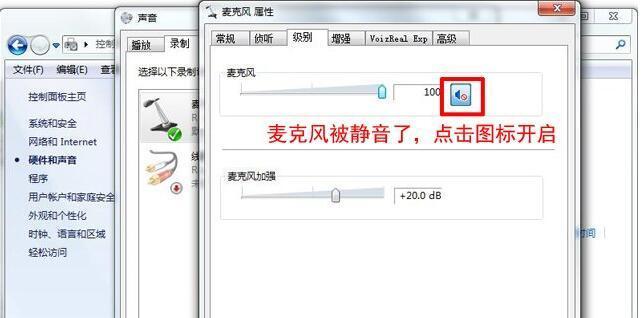
1.确认耳机连接正确:检查耳机是否正确插入到电脑主机的耳机孔上。确保耳机插头完全插入孔内,没有松动或者插错位置。
2.调整音量设置:打开电脑主机的声音控制面板,检查音量设置是否正确。确认主音量滑块是否处于适当位置,并且未被静音。
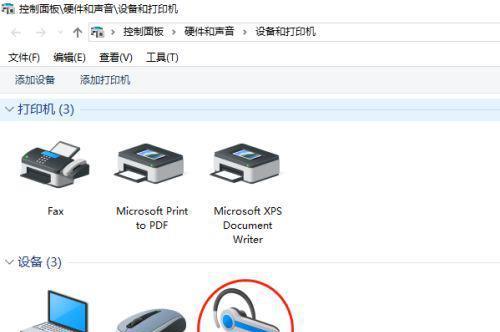
3.检查驱动程序:有时候,电脑主机的耳机孔没有声音是由于驱动程序问题引起的。打开设备管理器,检查音频驱动程序是否正常工作。如有需要,更新或重新安装驱动程序。
4.确认默认输出设备:在声音控制面板中,点击“播放设备”选项卡,确保您的耳机设备被设置为默认输出设备。如果不是,请右键点击耳机设备,选择“设为默认设备”。
5.清除杂音:有时候耳机插孔可能存在灰尘或者杂音导致没有声音。使用清洁棉签轻轻擦拭插孔,并检查是否能恢复声音。
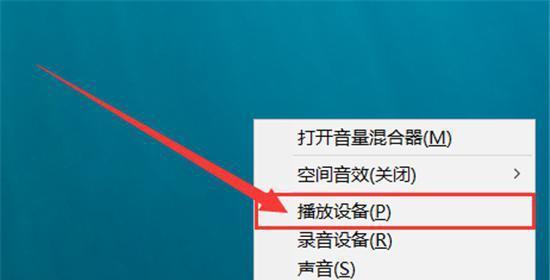
6.检查耳机本身:尝试将耳机插入其他设备,如手机或其他电脑,检查是否有声音输出。如果在其他设备上也没有声音,说明问题可能出在耳机本身,需要更换或维修。
7.禁用其他音频设备:有时候电脑主机同时连接了其他音频设备,如扬声器或外部音箱,这可能会导致耳机无声。打开声音控制面板,禁用其他音频设备,只保留耳机作为默认输出设备。
8.更新操作系统:有些时候,操作系统的更新可能修复一些音频问题。确保您的操作系统是最新版本,可以通过系统自动更新或者手动下载更新进行安装。
9.检查音频线路:有时候音频线路可能出现松动或者损坏,导致没有声音输出。检查耳机线和主机之间的连接,确保连接牢固无误。
10.重启电脑:有时候电脑主机的一些设置可能需要重启才能生效。尝试重启电脑,然后再次检查耳机孔是否有声音输出。
11.使用耳机分隔器:如果您需要同时连接多个耳机,可以考虑使用耳机分隔器。这样可以将一个耳机插头转换为多个插孔,让多个耳机同时使用。
12.重装音频驱动程序:如果之前的步骤都没有解决问题,可以尝试重新安装音频驱动程序。先卸载现有驱动程序,然后从官方网站下载最新版本的驱动程序进行安装。
13.咨询专业技术支持:如果您不确定如何操作或者问题依然存在,可以联系电脑品牌厂商的技术支持或者寻求专业人士的帮助。
14.尝试其他耳机:如果您有其他可用的耳机设备,可以尝试使用其他耳机插入电脑主机的耳机孔,检查是否有声音输出。这将帮助确定问题是由耳机本身还是主机引起的。
15.考虑硬件故障:如果经过以上所有步骤后依然没有声音输出,很可能是主机的硬件故障。这时候需要联系售后维修服务或者更换主机。
电脑主机耳机孔没有声音可能有多种原因,包括连接问题、驱动程序、设置等。通过检查连接、调整设置、更新驱动程序等简单的操作,大多数问题可以得到解决。如果问题依然存在,建议咨询专业技术支持或者进行更进一步的故障排查。
标签: #电脑主机









